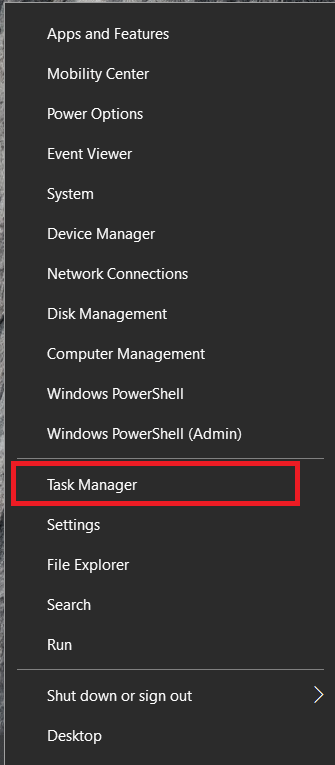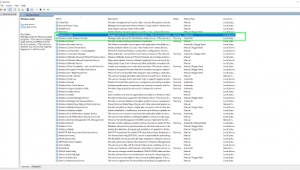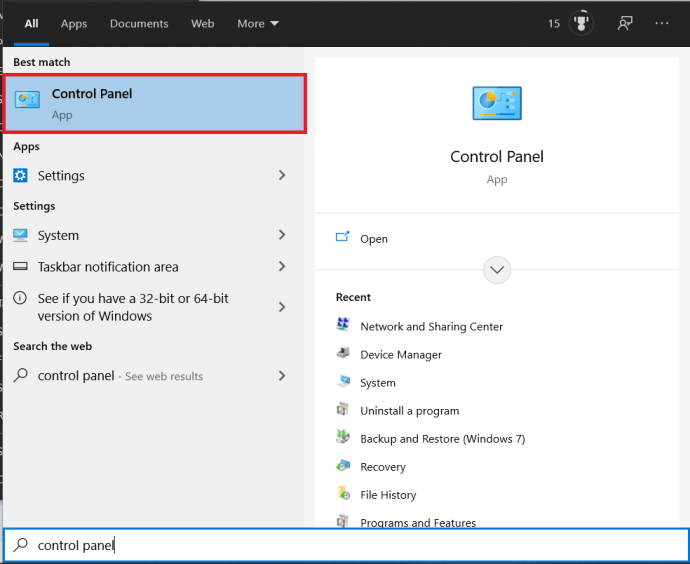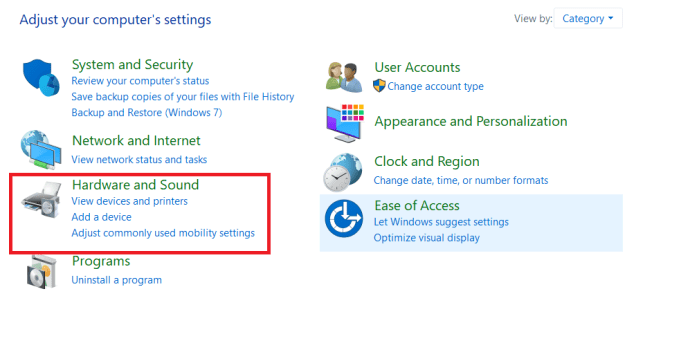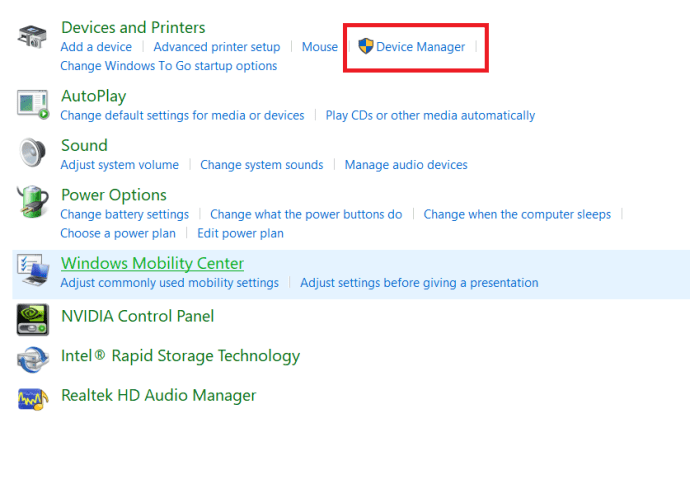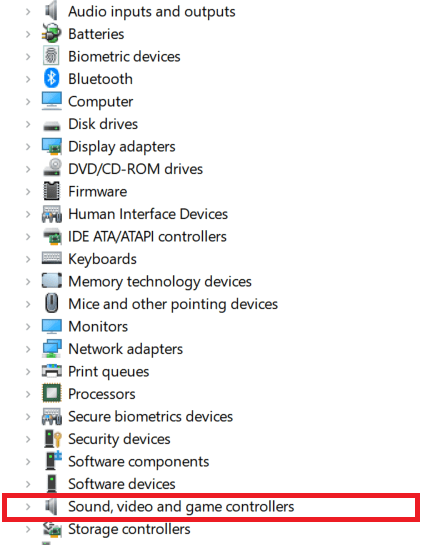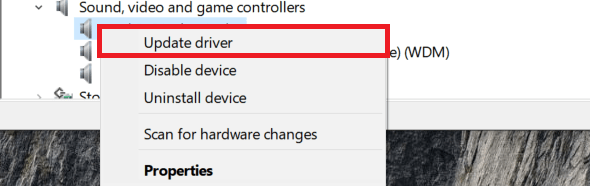நீங்கள் இப்போது பதிவிறக்கம் செய்த சமீபத்திய ரீமிக்ஸை இயக்கத் தயாராகிவிட்டீர்கள், ஆனால் பிளே என்பதைக் கிளிக் செய்யும் போது, Windows 10 உங்களுக்கு பயங்கரமான "ஆடியோ வெளியீட்டு சாதனம் நிறுவப்படவில்லை" என்ற பிழையை வழங்குகிறது. நீங்கள் இயக்கிகளை நிறுவ முயற்சிக்கிறீர்கள், ஆனால் உங்களிடம் சரியானவை உள்ளதா என்று உங்களுக்குத் தெரியவில்லை, நீங்கள் மறுதொடக்கம் செய்கிறீர்கள், வெவ்வேறு இயக்கிகளை முயற்சிக்கிறீர்கள்…

பயப்படாதே, உங்களிடம் சரியான இயக்கிகள் இருப்பதையும், தேவையான அனைத்து சேவைகளும் இயங்குவதையும் உறுதிப்படுத்த ஒரு எளிய வழி உள்ளது. வழக்கமாக, நீங்கள் சில நிமிடங்களில் அந்த நெரிசல்களை மீண்டும் பம்ப் செய்யலாம்.
விண்டோஸ் 10 இல் 'ஆடியோ வெளியீட்டு சாதனம் நிறுவப்படவில்லை' பிழையை சரிசெய்யவும்
முதலில் Windows Audio சேவைகள் இயங்குகின்றனவா என்பதைப் பார்ப்போம், பின்னர் வெளியீட்டு சாதனங்கள் மற்றும் இயக்கிகளின் அடிப்படையில் Windows இல் என்ன இருக்கிறது.
- ஒரு வெற்று பிரிவில் வலது கிளிக் செய்யவும் பணிப்பட்டி மற்றும் தேர்ந்தெடுக்கவும் பணி மேலாளர், நீங்கள் தட்டச்சு செய்யலாம் Ctrl + Shift + Esc.
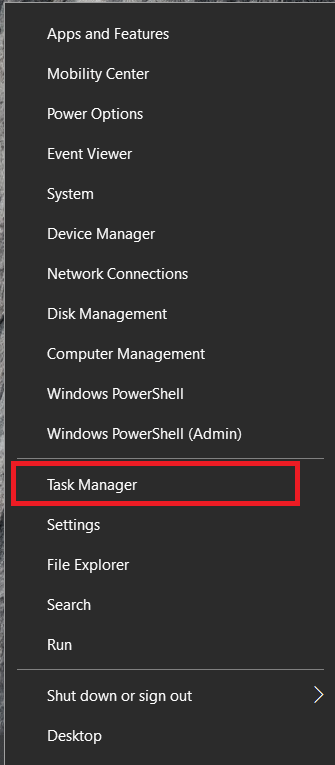
- இப்போது, என்பதைத் தேர்ந்தெடுக்கவும் சேவைகள் மேலே தாவல்.

- பின்னர், கிளிக் செய்யவும் சேவைகளைத் திற கீழே உரை இணைப்பு.

- அடுத்து, தேடுங்கள் விண்டோஸ் ஆடியோ மற்றும் விண்டோஸ் ஆடியோ எண்ட்பாயிண்ட் பில்டர் சேவைகள். அவை இயங்குவதை உறுதிசெய்து தானாக அமைக்கவும்.
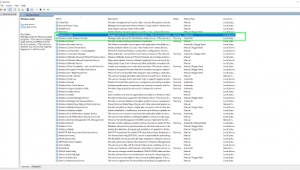
- மேலும், உங்கள் ஆடியோ சாதனம் தொடர்பான சேவையைச் சரிபார்த்து, அதுவும் இயங்குகிறதா என்பதை உறுதிப்படுத்தவும். உங்கள் வன்பொருளைப் பொறுத்து பெயர் மாறுபடும்.

எல்லா சேவைகளும் இயங்கினால், அடுத்த படிக்குச் செல்லவும்.
ஆடியோ டிரைவர்களை சரிபார்க்கிறது
- திற தொடங்கு மெனு, "என்று தட்டச்சு செய்ககண்ட்ரோல் பேனல்", பின்னர் அதை தேர்ந்தெடுக்கவும்.
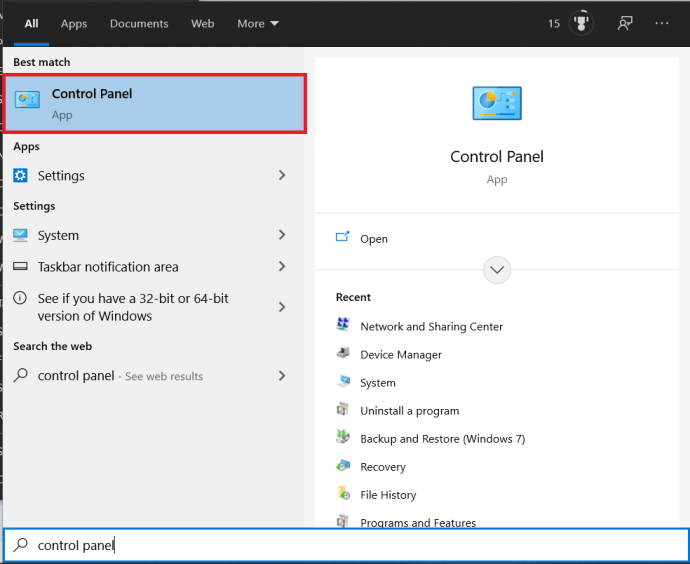
- இப்போது, தேர்ந்தெடுக்கவும் வன்பொருள் மற்றும் ஒலி.
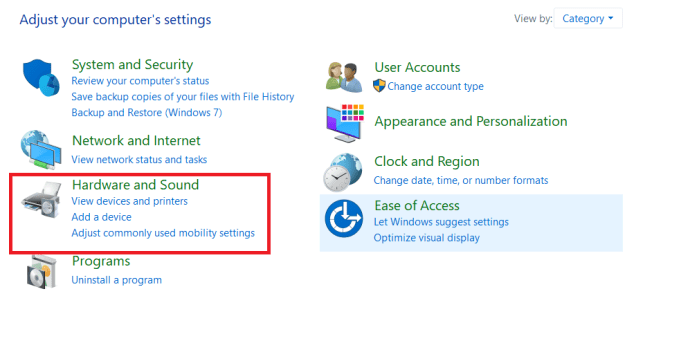
- பின்னர், கிளிக் செய்யவும் சாதன மேலாளர்.
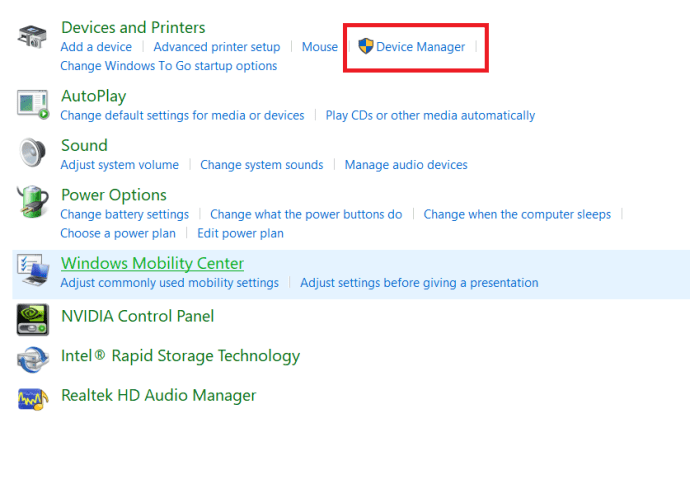
- அடுத்து, கிளிக் செய்யவும் ஒலி, வீடியோ மற்றும் கேம் கட்டுப்படுத்திகள்.
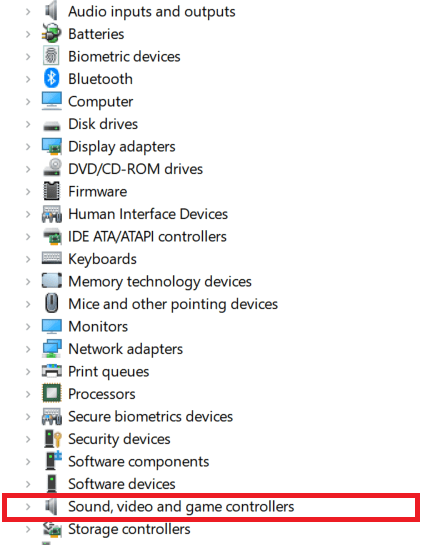
- உங்கள் சாதனம் பட்டியலிடப்பட்டுள்ளதா என்பதைப் பார்க்கவும், அது கண்டறியப்பட்டிருக்கலாம், ஆனால் பிழை ஏற்பட்டால், கேள்விக்குரிய ஆடியோ சாதனத்தில் வலது கிளிக் செய்யவும் (அதன் அருகில் மஞ்சள் முக்கோணம் இருக்கலாம், அது இல்லாமல் இருக்கலாம்) மற்றும் தேர்ந்தெடுக்கவும் இயக்கியைப் புதுப்பிக்கவும்.
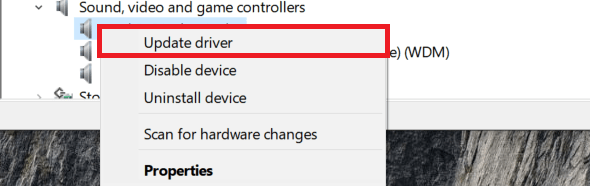
- தேர்ந்தெடு தானியங்கி நீங்கள் அதை நீங்களே செய்ய விரும்பினால், விண்டோஸ் இயக்கி அல்லது கையேட்டைக் கண்டறிய அனுமதிக்கவும்.
- கேட்கப்பட்டால் உங்கள் கணினியை மறுதொடக்கம் செய்து மீண்டும் சோதிக்கவும்.
பெரும்பாலான சந்தர்ப்பங்களில், 'ஆடியோ வெளியீட்டு சாதனம் நிறுவப்படவில்லை' பிழையைக் காணும் போது, இயக்கியை மீண்டும் நிறுவுவது சிக்கலைத் தீர்க்கும். எப்போதாவது Windows 10 இல் தானியங்கி இயக்கி பயன்முறையைத் தேர்ந்தெடுக்கும்போது, உங்களுக்கு பல விருப்பங்கள் வழங்கப்படும். குறிப்பிட்ட இயக்கி வேலை செய்யவில்லை என்றால், செயல்முறையை மீண்டும் செய்து, பட்டியலிடப்பட வேண்டிய இயல்புநிலை 'ஹை டெபினிஷன் ஆடியோ டிவைஸ்' டிரைவரைக் கண்டறியவும். மறுதொடக்கம் செய்து மீண்டும் முயற்சிக்கவும்.
உங்கள் வன்பொருளைச் சரிபார்க்கவும்
Windows 10 ஐ மீட்டமைக்கச் செல்வதற்கு முன், உங்கள் வன்பொருள் சிக்கலை ஏற்படுத்துவதற்கான சாத்தியக்கூறுகளை மறைக்கலாம்.
ஆடியோ உபகரணங்களை சோதிக்கவும்
உங்களிடம் வேறொரு கணினி அல்லது போர்ட்/ஜாக் பயன்படுத்தினால், அதன் மூலம் அதைச் சோதிக்க வேண்டும்.
- உங்கள் ஆடியோ சாதனத்தைத் துண்டித்து, அதை மற்ற போர்ட், ஜாக் அல்லது கணினியில் செருகவும்.
- இப்போது, சில இசை, சோதனை ஒலி அல்லது வீடியோவை இயக்க முயற்சிக்கவும்.
இது வேலை செய்தால், மற்ற சாதனம், போர்ட் அல்லது ஆடியோ ஜாக் குற்றம்.
உங்கள் USB மற்றும் ஆடியோ ஜாக் போர்ட்களை ஆய்வு செய்யவும்
நீங்கள் பயன்படுத்தும் ஆடியோவைப் பொறுத்து, USB போர்ட் அல்லது ஆடியோ ஜாக் செயல்பட வேண்டும். USB போர்ட்டில் சிக்கல் இருப்பது மிகவும் பொதுவானது என்றாலும், இரண்டையும் சரிபார்க்க வேண்டியது அவசியம்.
- ஒளிரும் விளக்கை எடுத்து, முடி, தூசி, அழுக்கு, வளைந்த பின்கள் அல்லது பிற சிக்கல்களுக்கு USB போர்ட் அல்லது ஆடியோ ஜாக்கைப் பரிசோதிக்கவும்.
- நீங்கள் ஒரு தடையைக் கண்டால், ஒரு ஜோடி சாமணம் அல்லது மெல்லிய பிளாஸ்டிக் ஸ்பட்ஜர் மூலம் அழுக்கு, குப்பைகள் போன்றவற்றை கவனமாக அகற்றவும்.
- ஒரு வளைந்த முள்/கனெக்டருக்கு (பெரும்பாலும் USB போர்ட்களுக்குப் பொருந்தும்), நீங்கள் அதை மீண்டும் நிலைக்குத் தள்ள/வளைக்க முயற்சிக்கலாம்.
யூ.எஸ்.பி போர்ட்டில் வளைந்த இணைப்பை நீங்கள் கவனித்தால், அதைச் சரிசெய்வதில் சிரமமாக இருந்தால், அதை ஒரு நிபுணரிடம் அழைத்துச் செல்லுங்கள்.
விண்டோஸ் 10 ஐ மீட்டமைக்கிறது
மேலே உள்ள தீர்வு வேலை செய்யவில்லை என்றால், நீங்கள் Windows 10 இன் புதிய நிறுவலை முயற்சி செய்யலாம். குறிப்பு, உங்கள் எல்லா பயன்பாடுகளையும் மீண்டும் நிறுவுவது மற்றும் அது சிக்கலை தீர்க்காமல் போகக்கூடிய சாத்தியம் இருந்தால் மட்டுமே இதைச் செய்யுங்கள்.
- கணினி மீட்டமைப்பைச் செய்யவும் அல்லது நீங்கள் இழக்க முடியாத கோப்புகளை காப்புப் பிரதி எடுக்கவும்.
- செல்லவும் அமைப்புகள், புதுப்பித்தல் மற்றும் பாதுகாப்பு, மீட்பு.
- தேர்ந்தெடு இந்த கணினியை மீட்டமைக்கவும் மற்றும் இந்த எனது கோப்புகளை வைத்திருங்கள் விருப்பம்.
- உங்கள் தனிப்பட்ட கோப்புகளை வைத்திருக்கும் போது விண்டோஸை மீட்டமைக்க வழிகாட்டியைப் பின்பற்றவும்.
- பின்னர் மறுதொடக்கம் செய்து மீண்டும் சோதிக்கவும்.
சிஸ்டம் ரெஃப்ரெஷ் என்பது கடைசி முயற்சியாகும், ஆனால் ஆடியோவை முழுமையாக வேலை செய்யும் நிலைக்கு மீட்டமைக்க அறியப்படுகிறது. சரியான இயக்கிகள் இருந்தாலும், சரியான ஹார்டுவேர் தேர்ந்தெடுக்கப்பட்டாலும், சேவைகள் இயங்கும் மற்றும் அனைத்தும் இருக்க வேண்டும் என்று தோன்றினாலும், இயக்கி மற்றும் விண்டோஸ் கோர் இடையே எப்போதாவது துண்டிக்கப்படும். புதுப்பிப்பு உங்கள் சாதனத்தில் ஒலியை மீட்டமைக்கும் இரண்டையும் ஒன்றாக இணைக்கிறது.
அது இன்னும் வேலை செய்யவில்லை என்றால், நீங்கள் வன்பொருள் செயலிழப்பைச் சந்திக்க நேரிடும். ஒலி அட்டை இறப்பது அரிது என்றாலும், உங்கள் கணினியில் உள்ள எந்த கூறுகளுக்கும் இது நிகழலாம். இலவச PCI அல்லது PCIe ஸ்லாட்டுடன் கூடிய டெஸ்க்டாப் பிசி உங்களிடம் இருந்தால், மற்றொரு சவுண்ட் கார்டை வாங்குவதே சிறந்த பந்தயம். அவை மிகவும் மலிவானவை, மேலும் பழுதுபார்க்கும் கடைக்கு உங்கள் இயந்திரத்தை இழுப்பதை விட நிச்சயமாக குறைவான செலவு மற்றும் சிக்கலாக இருக்கும்.
உங்களிடம் மடிக்கணினி இருந்தால், இன்னும் பிற தீர்வுகள் உள்ளன. உங்கள் லேப்டாப் புளூடூத் இயக்கப்பட்டிருந்தால், மற்றும் பெரும்பாலான மடிக்கணினிகள் இந்த நாட்களில் இருந்தால், நீங்கள் ஒரு ஜோடி புளூடூத் ஹெட்ஃபோன்களில் முதலீடு செய்ய வேண்டும். உங்கள் லேப்டாப்பை ஸ்டீரியோ சிஸ்டத்துடன் இணைக்க வேண்டும் என்றால், அவ்வாறு செய்ய அனுமதிக்கும் புளூடூத் அடாப்டர்கள் உள்ளன. இந்த நாட்களில் பல ஸ்மார்ட்போன்கள் மினிஜாக் இல்லாமல் செய்கின்றன - உங்கள் லேப்டாப்பை ஒன்று இல்லாமல் வேலை செய்ய முடியும்.
இந்த படிகளில் ஒன்று உங்களுக்கு வேலை செய்யும் என்று நம்புகிறேன். இந்த பிழைக்கு வேறு ஏதேனும் திருத்தங்கள் இருந்தால், கருத்துகள் பிரிவில் எங்களுக்குத் தெரியப்படுத்தவும்.